
O Beat Saber conquistou uma reputação graças à sua presença em RV. O jogo está disponível em plataformas como Steam e Oculus Quest. Naquela época, o jogo recebeu uma atualização de versão chamada “Interscope Mixtape”, contendo 7 novos números musicais para a lista.
Com isso, os problemas de tela preta do Beat Sabre eram iminentes para muitos usuários até o momento. Isso se tornou um problema comum e, em casos idênticos, os usuários reclamam do tempo de carregamento lento.
Embora alguns usuários tenham confirmado ver a tela preta do Beat Sabre após o logotipo aparecer, o site oficial confirmou a presença de um bug persistente. No entanto, antes de verificarmos o problema em profundidade, vamos dar uma olhada em algumas soluções básicas de solução de problemas.
Requisitos do sistema Beat Sabre
Freqüentemente, observa-se que os dispositivos com desempenho normal estão no centro dos problemas. O Beat Saber se relacionou com os usuários, cuja compatibilidade do dispositivo pode ser um fator. Para registro, o requisito mínimo do sistema para o jogo inclui:
Requisito mínimo do sistema:
- Processador: variante Intel I5 Sandy Bridge
- RAM: 4 GB DDR4
- GPU: NVIDIA GTX 960 ou similares
- Placa de som
- HDD: 200 MB de espaço livre
- V-RAM:048 MB
- Vertex e Pixel Shader de 5.1
Com eles em uso, a chance de mau funcionamento do jogo pode ser menor. No entanto, a arquitetura mais adequada para o jogo certamente requer,
Requisito de sistema recomendado:
- CPU: Intel Core i7 Skylake ou similar
- RAM: 8 GB DDR4
- GPU: NVIDIA GTX 1060 ou mais
- O/ S: WIN 8.1 a 10 (64 bits)
- V-RAM:072 MB ou 3 GB
- Pixel e Vertex Shader da versão 5.1
- Placa de som
- espaço do HDD de cerca de 200 MB está disponível
Se o seu dispositivo não tiver nenhuma dessas configurações mencionadas acima, há uma boa possibilidade de experimentar o Beat Saber preso em uma tela preta com frequência. No entanto, se você tiver essas configurações, vamos verificar as correções disponíveis no próximo segmento.
Como consertar o problema da tela preta do Best Sabre?
O criador do jogo criou uma solução produtiva, que ajuda a evitar o problema por completo. Este patch para download é definido para ajudar a evitar que a tela preta no início ou todo o menu trave.
No entanto, existem soluções que ajudaram muitos usuários a contornar o problema da tela preta no Beat Saber.
Solução 1 – Excluir configurações do Beat Sabre
Este é um método de trabalho que funcionou para vários usuários para passar pela tela preta do jogo Beat Saber. Portanto, a seguir estão as etapas fornecidas para excluir as configurações específicas em seu sistema.
- Abra a unidade C:
- Vá para Usuários> YourUserName> AppData> Local Low> Hyperbolic Magnetism> Beat Saber \
- Escolha o arquivo settings.cfg e clique em delete
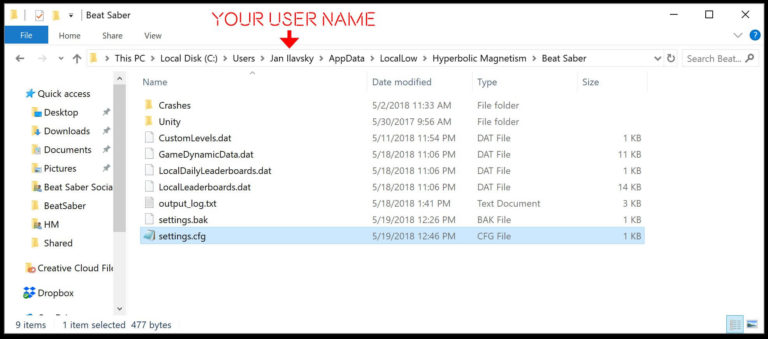
- Certifique-se de reexibir a pasta logo depois que os usuários encontrarem todos esses arquivos
Agora, depois de excluir os arquivos, verifique se o erro foi resolvido ou vá para a próxima correção potencial
Solução 2 – Baixe a atualização mais recente
Beat Saber preso em uma tela preta é um cenário comum para quem está usando a versão atual.
Tem havido constantes relatórios sobre o downgrade do Beat Saber para a versão 1.15 ou mesmo 1.14 ajuda a resolver os problemas de tela preta.
Como alternativa, a correção mais produtiva do lote é a versão de atualização do hotfix (1.16.1). Isso é para usuários Oculus e Steam, onde a atualização é definida para fazer as seguintes alterações,
- Acelerar o tempo de inicialização
- Melhorando o desempenho
- Corrigindo a tela preta e falhas ocasionais do jogo durante o carregamento ou durante as transições
Solução 3 – Atualizar driver gráfico Nvidia
Poucos usuários relataram que isso funcionou para resolver o problema da tela preta. A execução de um driver gráfico desatualizado causa problemas de compatibilidade e conflito com certos arquivos do jogo que, por sua vez, causam vários erros e problemas.
Portanto, vale a pena verificar o problema do driver gráfico Nvidia e atualizá-los:
- Pressione as teclas Windows + X em seu teclado
- E a partir do menu que abre> escolha Gerenciador de Dispositivos
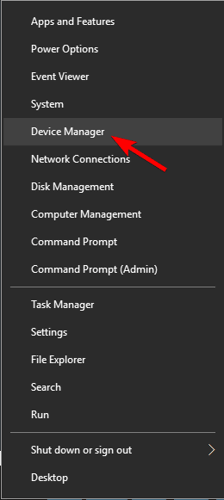
- Em seguida, clique na opção Adaptadores de vídeo
- Procure aqui o driver NVIDIA e clique com o botão direito nele, agora escolha a opção Atualizar driver no menu.
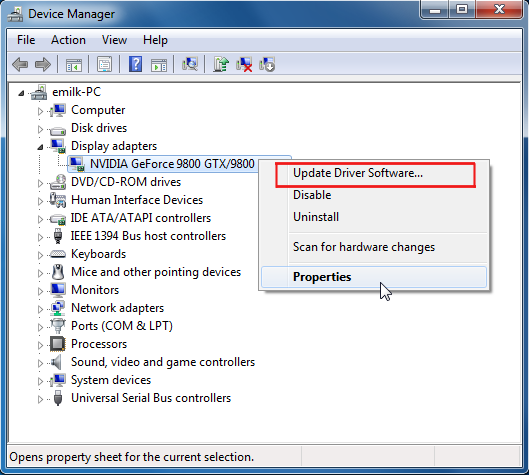
- E na janela que se abre, clique em Pesquisar automaticamente o software de driver atualizado
- Windows irá agora procurar os drivers atualizados e instalá-los
No entanto, em muitos casos, o Windows não consegue detectar o driver atualizado, compatível com o seu sistema. Portanto, você pode ir para o utilitário de atualização automática de driver, que verifica seu sistema completamente e atualiza todos os drivers do sistema automaticamente.
Obtenha o Driver Updater de atualizar os drivers gráficos da Nvidia automaticamente
Solução 4 – Remover Mods
Tente fazer isso se outras etapas falharem ou se você instalou mods no jogo. Os mods de jogos estão sujeitos a alterações no desempenho do dispositivo e nos arquivos do jogo. Às vezes, isso torna o jogo mais lento e recomendamos que os usuários verifiquem o mesmo.
- Abra a unidade C:
- Visite Arquivos de programas (x86)> Aplicativos Steam> comum> Beat Saber> Plug-ins
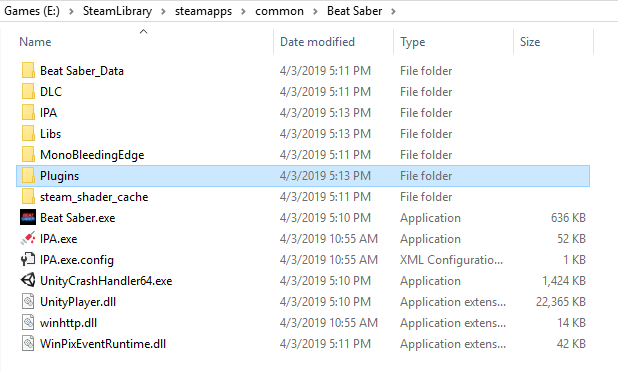
- Remova todos os mods instalados, escolhendo os arquivos e clicando no botão deletar
Como alternativa, você também pode copiar os mods para locais diferentes e excluir todos os mods presentes na pasta. E reinicie o Beat Saber para ver se o erro foi corrigido e se o problema foi resolvido.
Então você precisa copiar e colar um mod na pasta e reiniciar o jogo para descobrir o mod problemático.
Espero que desta forma você encontre o mod corrompido que está causando o problema de tela preta no jogo Beat Saber.
Solução 5 – Reinstalar o jogo
Se nenhuma das etapas de solução de problemas listadas acima funcionar para você resolver o problema, então é possível que os arquivos do jogo sejam corrompidos durante a instalação do jogo e causem problemas durante a execução do jogo. Portanto, primeiro desinstale o jogo e depois reinstale-o.
Para usuários do Windows:
- Clique na tecla Windows e na caixa Pesquisar digite Painel de Controle
- Abra o painel de controle
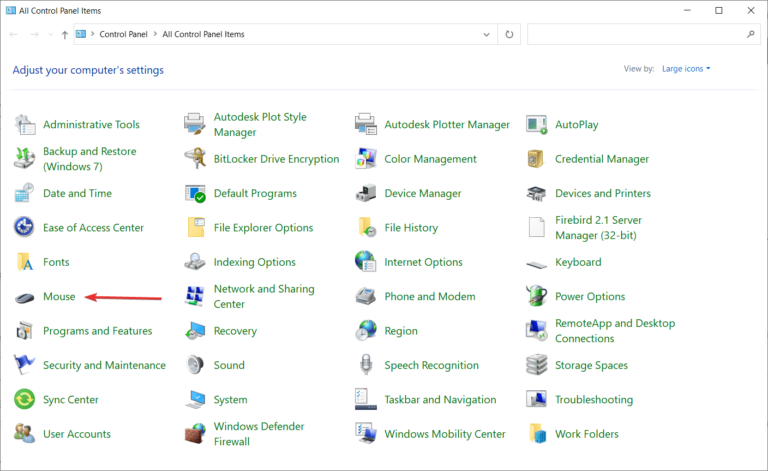
- Em seguida, escolha a opção Desinstalar Programa
- Agora procure o jogo Beat Saber e clique nele> escolha Desinstalar
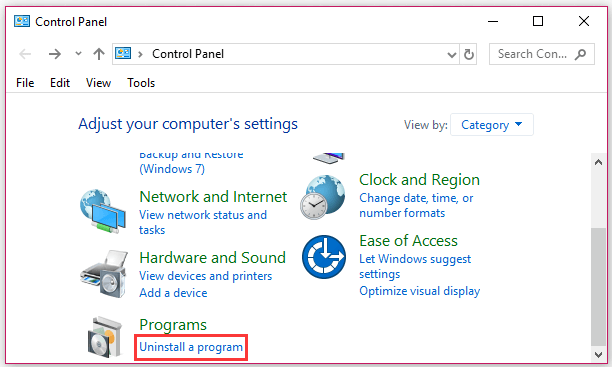
- Se solicitado, clique na tecla Sim para prosseguir com o processo de desinstalação.
- E quando o jogo for desinstalado, reinicie o sistema.
- Em seguida, você precisa reinstalar o jogo Beat Saber em seu sistema Windows
Além disso, você também pode desinstalar o jogo usando o desinstalador de terceiros, pois isso remove o programa completamente sem deixar rastros, entradas de registro e arquivos inúteis que podem causar corrupção na próxima vez que você instalar o jogo.
Obtenha o Revo Uninstaller para desinstalar o Beat Saber completamente
Para usuários do Steam
- Abra a plataforma Steam e vá para a Biblioteca aqui, clique com o botão direito em “Beat Saber” e clique em Desinstalar
- Agora clique na opção Excluir
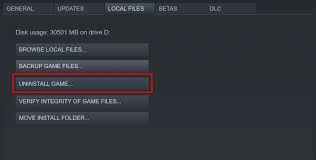
- Aguarde até que o jogo seja desinstalado e reinstale-o.
Melhor maneira de otimizar sua experiência de jogo no Windows
Muitos jogadores encontram problemas como travamento, atraso ou travamento do jogo durante o jogo e, em seguida, otimizam o desempenho do jogo executando o Game Booster.
Isso impulsiona o jogo, otimizando os recursos do sistema e oferece uma melhor jogabilidade. Não só isso, mas também corrige problemas comuns do jogo, como atrasos e problemas de FPS baixos.
Obtenha o Game Booster para otimizar o desempenho do seu jogo
Pensamentos finais
A tela preta do Beat Saber é um problema comum neste jogo popular. Para resolver o problema, existem alguns truques simples e testados.
Recomendamos que os usuários fiquem atentos às atualizações futuras, mesmo que resolvam o problema usando os truques mencionados anteriormente. Afinal, quem gosta de reacender velhos problemas nos games?
Espero que o artigo funcione para você, mas se houver algo que você queira compartilhar, escreva na caixa de entrada da nossa página do Facebook.
Boa sorte..!
Hardeep has always been a Windows lover ever since she got her hands on her first Windows XP PC. She has always been enthusiastic about technological stuff, especially Artificial Intelligence (AI) computing. Before joining PC Error Fix, she worked as a freelancer and worked on numerous technical projects.